
Reparo de fotos com IA
Repare suas fotos, melhore a qualidade e restaure momentos preciosos com uma solução baseada em IA.
29/09/2022 • Arquivado para: Backup de dados • Soluções comprovadas
O aplicativo de mensagens WhatsApp tornou-se uma ferramenta básica para inúmeros usuários de telefone, que é usado por milhões de pessoas em todo o mundo para se comunicar. Além disso, este software permite realizar várias funções complementares, como enviar mensagens de voz, fazer chamadas ou videochamadas, compartilhar links de sites e, claro, enviar fotos. Além disso, você pode fazer backup de seus dados do WhatsApp (incluindo fotos) para o Google Drive em dispositivos Android. Neste tutorial, você poderá aprender como fazer esse processo além de conhecer outra alternativa com a ajuda de um software de backup profissional.
P: Comprei um novo celular Android. Quero sincronizar e fazer backup das minhas fotos do WhatsApp em um serviço de hospedagem de arquivos, como posso fazer isso?
Os aplicativos de mensagens existem há muitos anos e sempre foram muito úteis, sendo uma alternativa de comunicação muito conveniente e eficaz. Com o desenvolvimento da tecnologia da informação (TI), este software tornou-se cada vez mais sofisticado, disponibilizando funções que até alguns anos atrás eram impossíveis de imaginar.
A chegada dos smartphones foi um catalisador para o desenvolvimento de aplicativos, incluindo mensagens. Estes foram substituindo as mensagens SMS, que atualmente são usadas em proporção muito baixa. Embora existam centenas de aplicativos de mensagens instantâneas que oferecem diferentes funções e benefícios, o WhatsApp tornou-se pioneiro em muitas partes do mundo, é um aplicativo gratuito com milhões de downloads diários.
Um dos elementos mais importantes para os usuários do WhatsApp é justamente a informação que eles possuem no software. Independentemente da finalidade para a qual usem o aplicativo, sempre pode ser útil ter acesso a mensagens anteriores, ver fotos ou vídeos que foram baixados anteriormente ou ter o link de uma página cujo nome eles não lembram. E, claro, para os usuários que o utilizam como ferramenta de trabalho, é uma grande vantagem ter acesso a todas essas informações.
Este WhatsApp incluiu uma maneira muito versátil de poder fazer backup de suas informações e fazer cópias de segurança, uma função que atrai milhões de usuários e os torna compatíveis e confortáveis com isso.
Os aplicativos de mensagens podem conter informações muito importantes para seus usuários. O fato de os aplicativos móveis estarem em um celular torna as informações vulneráveis, pois esses dispositivos podem parar de funcionar por queda, erro de hardware, contato com água, entre outros motivos. Além disso, são dispositivos que podem ser perdidos com relativa facilidade, e também o fato de poderem ser roubados não pode ser descartado; qualquer motivo é suficiente para que quem usa celular tenha a preocupação de que suas informações possam ser perdidas sem a possibilidade de recuperá-las.
Felizmente, fazer backup de aplicativos é uma tarefa cada vez mais comum e fácil de executar. Atualmente, existem muitas alternativas para armazenar suas informações online, sendo os serviços de hospedagem de arquivos (também chamados de serviços de armazenamento em nuvem) uma opção muito popular atualmente.
No caso do WhatsApp, a função de fazer backups (e até configurar sincronizações periódicas) é totalmente desenvolvida dentro do aplicativo e, uma das maiores vantagens que existe (em dispositivos Android) é que esse backup fica armazenado diretamente na sua conta do Google Drive , o que resulta em algo muito confortável e prático. Se você está se perguntando se as fotos que você compartilha neste aplicativo podem ser incluídas no backup, a resposta é sim.
Vale ressaltar que o Google Drive é um dos serviços de hospedagem de arquivos mais populares e conhecidos da internet, no qual você pode armazenar até 5gb de informações gratuitamente e se quiser aumentar o espaço pode pagar uma mensalidade fixa taxa. Você pode ter certeza de que suas informações serão armazenadas em uma plataforma segura e profissional usada por milhões de pessoas, muitas delas com dispositivos Android.
Para fazer um backup de fotos do WhatsApp no Google Drive, siga estas etapas simples:
Passo 1: Abra o menu "WhatsApp" no seu telefone Android
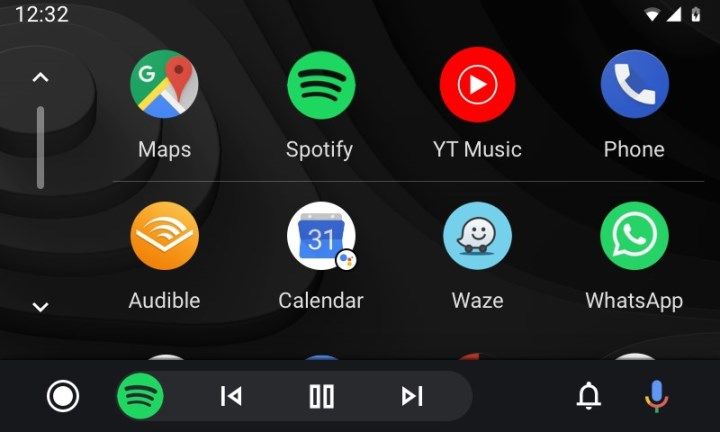
Toque no ícone do WhatsApp para abrir o aplicativo no seu telefone Android.
Passo 2: Vá para o botão "Menu"
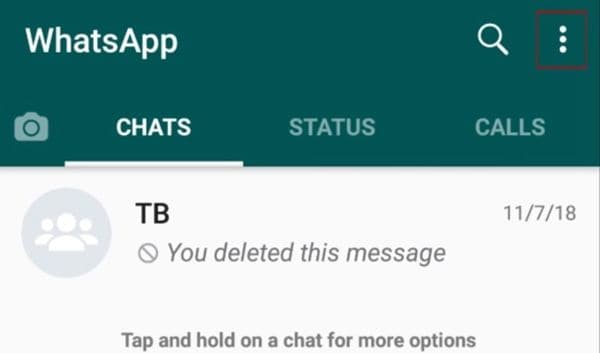
Toque nos três pontos brancos que estão no canto superior direito da tela.
Etapa 3: selecione a opção "Configurações"
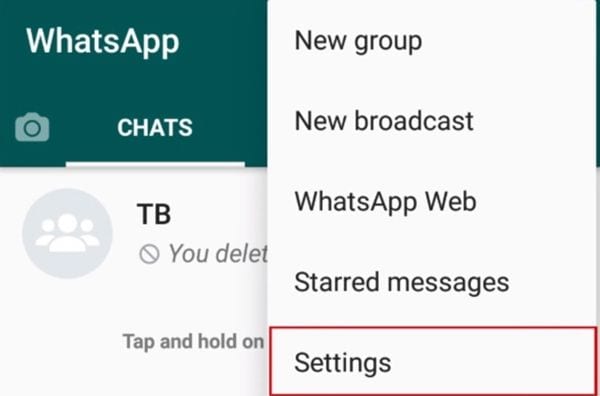
Na lista suspensa, toque em "Configurações".
Passo 4: Toque na opção "Chats"
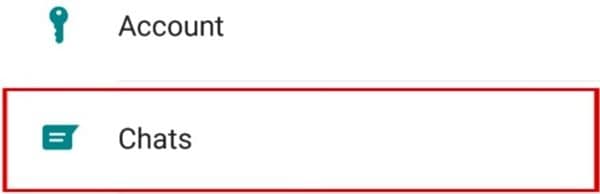
Toque em "Conversas".
Etapa 5: toque na opção "Backup de bate-papo"
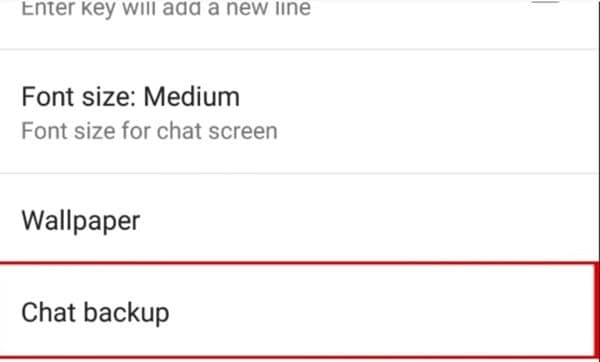
Nesta seção, toque em "Backup de bate-papo".
Etapa 6: toque no botão "Fazer backup no Google Drive"
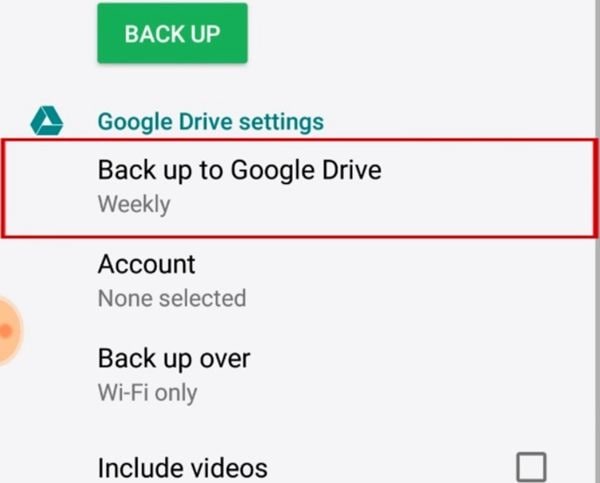
Para acessar a configuração de backup, toque em "Fazer backup no Google Drive". Além disso, você pode personalizar se quiser incluir vídeos no backup (lembre-se de que eles são muito pesados e podem ocupar muito espaço no armazenamento do Google Drive).
Etapa 7: configure a frequência de backup de sua preferência
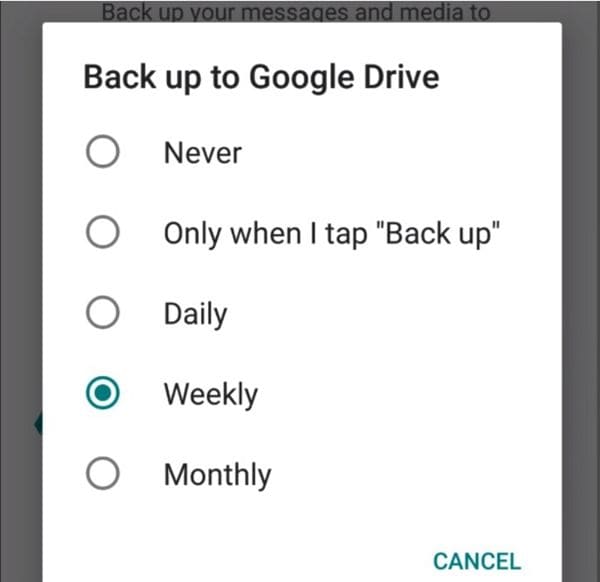
Selecione a frequência de backup. Basta tocar no círculo em branco à esquerda para a frequência de sua escolha.
Etapa 8: ele solicitará que você selecione uma conta do Google
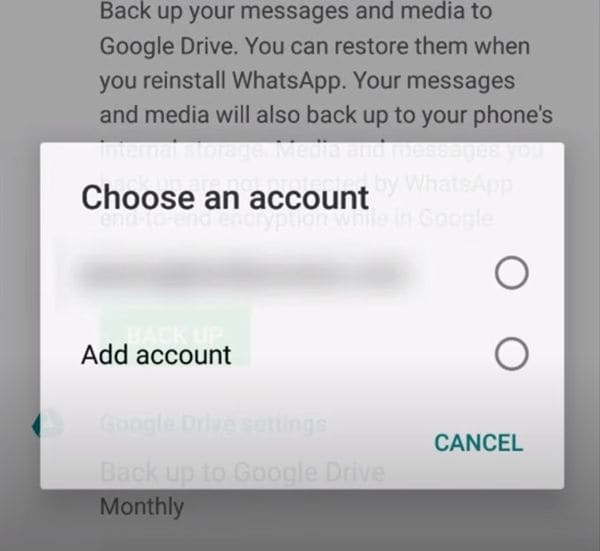
Se você já tiver uma conta do Google, basta tocar nela. Se você não tiver uma conta do Google, toque em "Adicionar conta". Depois de fazer login, uma janela pop-up aparecerá com uma mensagem informando que o WhatsApp e o Google usarão suas informações de acordo com seus respectivos termos de serviço e políticas de privacidade. Se você concordar, toque em "Permitir".
Passo 9: Toque em "Fazer backup" para escolher a rede que deseja usar para backup
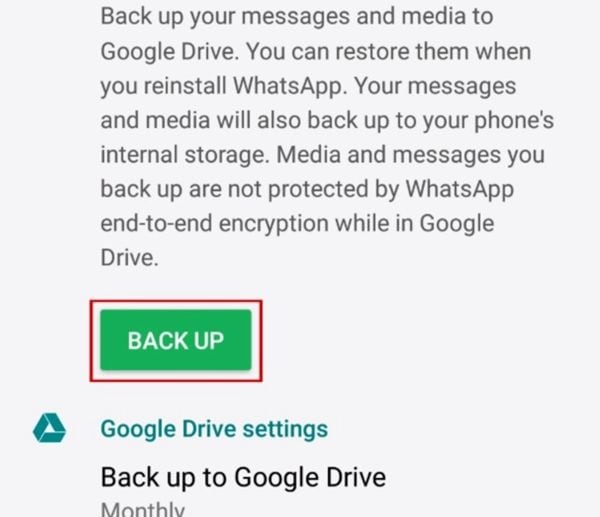
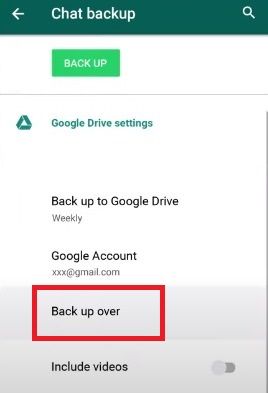
Toque em "Fazer backup", esta opção permitirá que você escolha a rede que deseja usar para fazer backup de suas fotos.
Passo 10: Selecione a rede e finalize o processo
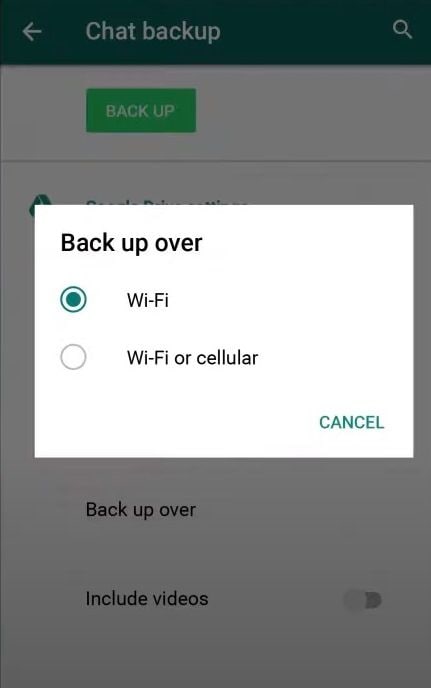
Você pode decidir fazer backup de suas fotos do WhatsApp apenas via Wi-Fi ou também por meio de dados móveis. Em seguida, toque em "BACK UP" para finalizar o processo.
Como você pode ver, fazer um backup de suas conversas do WhatsApp, incluindo fotos, é um processo bastante fácil e prático, que qualquer usuário pode fazer. É por isso que este aplicativo se mostra tão útil e conveniente, pois além de oferecer um serviço rápido e prático, as informações e fotos são armazenadas em backup na plataforma Google Drive.
Por outro lado, às vezes o Google Drive pode falhar, como qualquer outra página, ou você também pode preferir que suas fotos sejam armazenadas em seu computador. Por exemplo, se você tiver um laptop e não tiver acesso à Internet, não poderá ver suas fotos de backup, mas há uma solução para isso. AOMEI Backupper é um software profissional especializado em fazer backups de todos os tipos, portanto, através de um processo simples, você pode fazer backup de suas informações do Google Drive diretamente em seu computador, além de poder configurar o software para fazer backups automáticos. Assim, você poderá acessar suas fotos se em algumas ocasiões não tiver uma rede de internet ou se o site do Google Drive apresentar algum problema.
Para realizar este processo, basta seguir estes passos:
Passo 1: Abra o AOMEI Backupper
Você deve baixar e instalar o programa AOMEI Backupper no seu computador. Você pode fazer isso gratuitamente através do site oficial https://www.ubackup.com/
Etapa 2: Vá para a Sincronização de Arquivos

Quando a ferramenta estiver aberta, vá para a seção "Backup" (localizada no painel esquerdo da janela). Agora clique na opção "File Sync".
Etapa 3: Atribua um nome à sua tarefa
Antes de prosseguir, é aconselhável nomear cada tarefa de backup para ajudá-lo a distinguir cada processo de backup de outros. Você pode fazer isso clicando no ícone de edição "Nome da tarefa".
Etapa 4: selecione a pasta para fazer backup

Clique em "Adicionar pasta" e selecione aquela onde você deseja armazenar seus dados de backup.
Etapa 5: Selecione a opção "drive de nuvem"

Depois de editar as preferências de filtro, você deve selecionar a opção "drive de nuvem". Para fazer isso, você deve clicar no ícone "pasta".
Passo 6: selecione a opção "Google Drive"
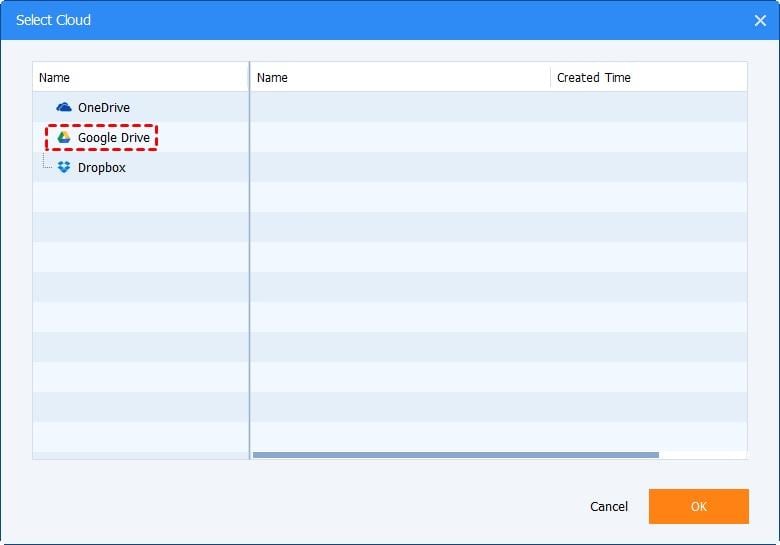
Depois de selecionar a opção "Nuvem Drive", uma janela como esta será exibida. Favor selecionar "Google Drive" e clicar em "Ok".
Passo 7: Inicie o processo de backup
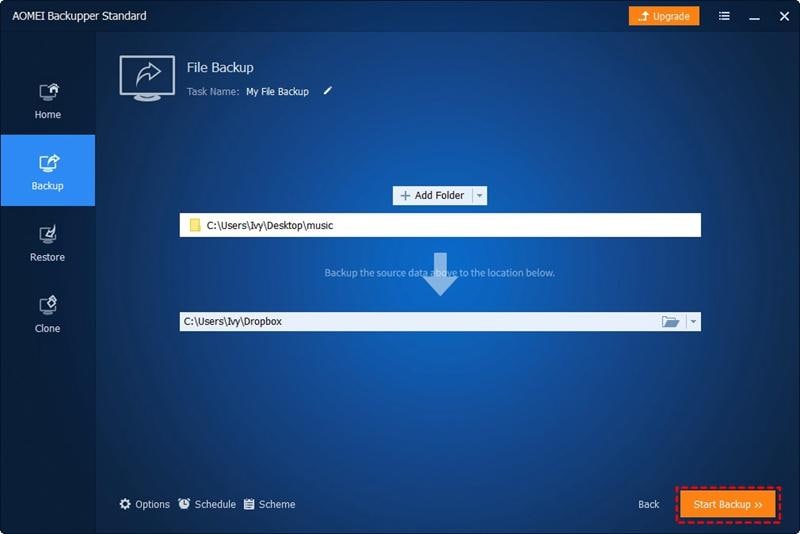
Se todas as preferências estiverem configuradas, você deverá clicar no botão "Iniciar sincronização". Como você viu, a ferramenta AOMEI Backupper é bem simples de usar e permite fazer qualquer tipo de processo de backup com muita facilidade.
O WhatsApp é o aplicativo de mensagens instantâneas padrão para um grande número de usuários em todo o mundo. Neste software, muitas informações são compartilhadas diariamente e as fotos podem ser de extrema importância para muitas pessoas. Este aplicativo pode tranquilizar seus clientes quanto à segurança de suas informações, pois a função de backup automático pode ser utilizada para que os arquivos sejam armazenados no Google Drive. Além disso, você pode obter o AOMEI Backupper para que as fotos da sua conta do WhatsApp estejam diretamente no seu computador e que você possa vê-las mesmo se precisar estar conectado à internet.
Luís Santos
chief Editor